Oglas
 Pred nekaj meseci sem vam pokazal, kako to storiti namestite drugi pogon SATA Kako fizično namestiti drugi notranji trdi diskKo vam zmanjka prostora na trdem disku, lahko nekaj izbrišete ali dodate nekaj več prostora. Preberi več , primerno, če je bil vaš računalnik kupljen nekje v zadnjih 5 letih. Vsega smo vas tudi naučili predelne stene Kako nastaviti drugi trdi disk v operacijskem sistemu Windows: PartitioningPogon lahko razdelite na različne odseke s pogonskimi particijami. Pokazali vam bomo, kako spremeniti velikost, izbrisati in ustvariti particije z uporabo privzetega orodja Windows, imenovanega Upravljanje diskov. Preberi več in oblikovanje Kako formatirati velik trdi disk s funkcijo FAT ali FAT32Forma FAT in FAT32 podpirata do 16TB. Vendar Windows postavlja omejitev za 32 GB za oblikovanje s FAT ali FAT32. Pokazali vam bomo, kako formatirati večje pogone. Preberi več pogoni in v celoti stari pogon zamenjajte z novim Kako namestiti nov trdi disk za zamenjavo starega Preberi več
Pred nekaj meseci sem vam pokazal, kako to storiti namestite drugi pogon SATA Kako fizično namestiti drugi notranji trdi diskKo vam zmanjka prostora na trdem disku, lahko nekaj izbrišete ali dodate nekaj več prostora. Preberi več , primerno, če je bil vaš računalnik kupljen nekje v zadnjih 5 letih. Vsega smo vas tudi naučili predelne stene Kako nastaviti drugi trdi disk v operacijskem sistemu Windows: PartitioningPogon lahko razdelite na različne odseke s pogonskimi particijami. Pokazali vam bomo, kako spremeniti velikost, izbrisati in ustvariti particije z uporabo privzetega orodja Windows, imenovanega Upravljanje diskov. Preberi več in oblikovanje Kako formatirati velik trdi disk s funkcijo FAT ali FAT32Forma FAT in FAT32 podpirata do 16TB. Vendar Windows postavlja omejitev za 32 GB za oblikovanje s FAT ali FAT32. Pokazali vam bomo, kako formatirati večje pogone. Preberi več pogoni in v celoti stari pogon zamenjajte z novim Kako namestiti nov trdi disk za zamenjavo starega Preberi več
Vendar pa, kot so poudarili nekateri bralci, je postopek dodajanja IDE pogona bistveno težji kot pogon SATA, torej zaradi popolnosti in za tiste, ki imate stare računalnike, tukaj je popolna vadnica za dodajanje drugega IDE-ja pogon.
Ozadje v IDE vmesnikih
IDE je bil pomemben omejujoč dejavnik pri starejših računalnikih. Čeprav sodobni stroji pogosto vključujejo eno samo IDE povezavo za nazaj združljivost, večina strojev iz obdobja računalništva IDE je bila opremljena z dvema IDE vtičnicama - vsaka povezava se imenuje IDE "Kanal". Na vsakem kanalu lahko dodate do 2 IDE-napravi - tako da je bilo največ 4 trde diske in / ali pogone CD-ROM.
Na vsakem kanalu sta glavni in podrejena naprava. Glavna naprava je povezana na sredini kabla, podrejena pa na koncu kabla. Vsaka naprava mora biti nastavljena tudi s strojnim stikalom (mostiček), ali naj bi bil glavni ali podrejeni. Tu so se pojavili skoraj vsi glavoboli in težave.
IDE kabli
Poglejmo nekaj standardnih IDE kablov in priključkov. Obstajajo 3 enaki konektorji - eden na obeh straneh in eden na sredini. Vendar pa je ena od vrzeli med končnimi konektorji in srednjim konektorjem daljša - to je konec, ki se priklopi na vašo matično ploščo.
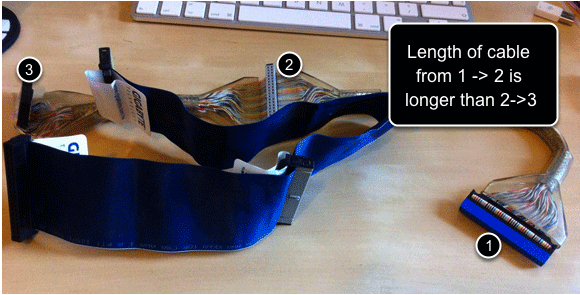
Na koncu matične plošče je vtičnica videti tako. Na moji dokaj moderni matični plošči je kabel dejansko barvno označen, tako da veste, kateri končni vtiči, kam - ampak še več kot verjetno ne bo vaš stari računalnik, zato boste morali ugotoviti, kateri konec kabla je najdaljši in ga priključiti v tabla. Na eni strani priključka je zareza, da preprečite napačno napajanje, zato se prepričajte, da to poravnate.

Nastavitve pogonov in skakalca
Ne glede na to, ali gre za pogon CD-ROM ali trdi disk, so IDE pogoni identični po priključkih.
Napajalni kabel, ki ga boste vtaknili, ima v sebi štiri ženske vtiče, zaradi oblike pa bo šel samo na en način, tako da ne bi smelo biti preveč trdo. Oglejte si katero od drugih naprav, da ugotovite, kateri napajalni kabli so v vašem primeru. Tudi priključek IDE je enostaven, enako kot matična plošča ima zarezo v njej, ki jo lahko poravnate.
Težaven del so nastavitve skakalcev, ki se razlikujejo glede na vašo napravo. V bistvu iščete nekaj, kar omenja CS ali Cable Select, pa tudi Master in Slave. Nekje bo diagram. Diagrami kažejo, katere zatiče naj se priključi mostiček. Mogoče bi morali odstraniti mostiček z nohti s prsti, če ne, potem uporabite par zelo majhnih igelnih klešč za nos in ne upognite zatičev.
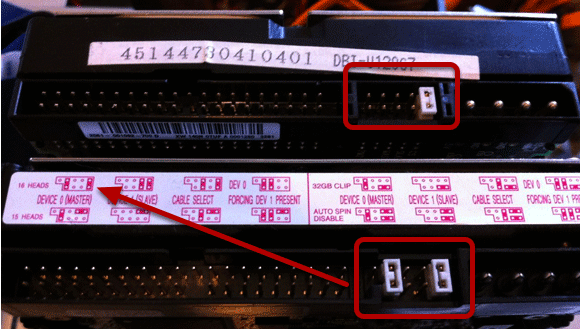
Kot vidite, imajo nekateri pogoni uporabne diagrame tik nad zatiči. Drugi bodo namesto tega na etiketi pogona zapisali:
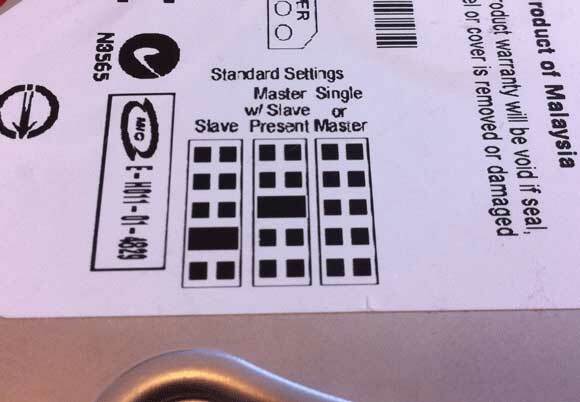
Ugotovite svojo obstoječo IDE shemo
Trenutno je več kot verjetno, da imate prek IDE-ja priključen CD-ROM in trdi disk. Napišite hitro tabelo, da ugotovite, kako je trenutno nastavljena, takole:
KANAL 1, MASTER:
KANAL 1, SLAVE:
KANAL 2, MASTER:
KANAL 2, SLAVE:
Verjetno je vaš trdi potop konfiguriran kot Glavni kanal 1, s CD-ROM-om bodisi na ločenem kanalu kot Mojsterali Suženj naprej 1. kanal.
Zdaj ugotovite, kam bo šel vaš dodatni pogon. Nekaj stvari, ki jih morate upoštevati:
1. Poskusite hraniti CD-ROM bodisi na ločenem kanalu bodisi kot podrejeni.
2. Dolžina kabla bo vplivala tudi na vašo izbiro, saj so kabli IDE običajno precej kratki. Če CD-ROM ni daleč od trdih diskov, boste potrebovali en kabel za trde diske in drugega, ki bo nameščen na CD-ROM.
Nastavite Jumpers & Plug In
Ker imam danes na voljo samo en CD-ROM IDE in en trdi disk (pa tudi samo en sam fizični IDE priključek na moji matični plošči), sem se odločil, da bo trdi disk postal Master in CD-pogon kot suženj.
Diagram za CD-ROM to kaže 2 je Suženj nastavitev. Kaj to pomeni? No, gledamo na zadnjo stran naprave, imamo 3 pare zatičev. Torej, da bi postal suženjska naprava, postavim skakalec čez osrednji (drugi) par.
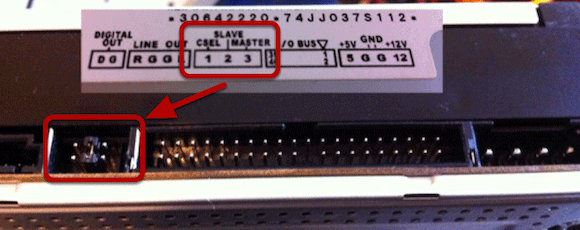
Trdi disk je podoben, vendar sem tokrat izbral "Mojster s Prisotnost sužnjev“. Nato kabel povežem navzgor, upoštevajoč, da je treba trdi disk kot glavnega priklopati na sredino kabla, pri čemer je na koncu dodan podrejeni CD-ROM pogon.

Opomba: Naprave običajno ne bi poganjali zunaj primera, kot je ta, toda za preverjanje, ali delujejo, je veliko lažje, kot če jih odvijete in pokrčite v zamašenem ohišju.
Seveda BIOS prikazuje dve napravi, naloženi in funkcionalni.
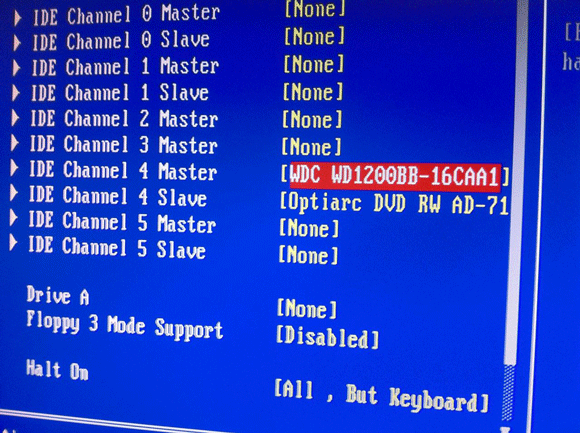
Nadaljnje branje
No, upam, da je to celotno stvar IDE malo bolj razloženo. Ko ga prejmete, ne pozabite formatirajte pogon Kako formatirati velik trdi disk s funkcijo FAT ali FAT32Forma FAT in FAT32 podpirata do 16TB. Vendar Windows postavlja omejitev za 32 GB za oblikovanje s FAT ali FAT32. Pokazali vam bomo, kako formatirati večje pogone. Preberi več (ali izvedeti več o tem kaj je datotečni sistem Kaj je datotečni sistem in kako lahko ugotovite, kaj deluje na vaših diskihKaj je datotečni sistem in zakaj so pomembni? Naučite se razlike med FAT32, NTFS, HPS +, EXT in še več. Preberi več ). Če imate pripravljen kakšen bolj posodobljen in praktičen priročnik o dodajanju trdega diska v računalnik, je moj vodič v Pogoni SATA Kako fizično namestiti drugi notranji trdi diskKo vam zmanjka prostora na trdem disku, lahko nekaj izbrišete ali dodate nekaj več prostora. Preberi več je verjetno bolj relevanten.
James ima doktorat iz področja umetne inteligence in ima certifikat CompTIA A + in Network +. Je vodilni razvijalec MakeUseOf in svoj prosti čas preživlja z igranjem VR paintball in družabnih iger. Z računalniki gradi že od malih nog.


